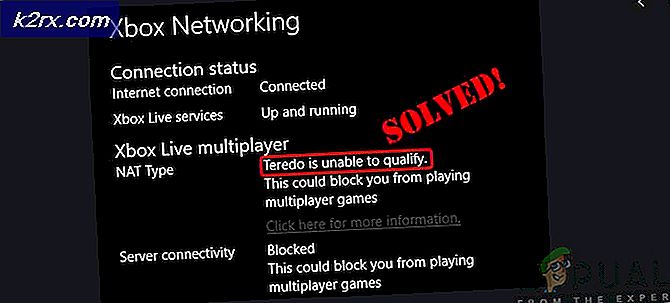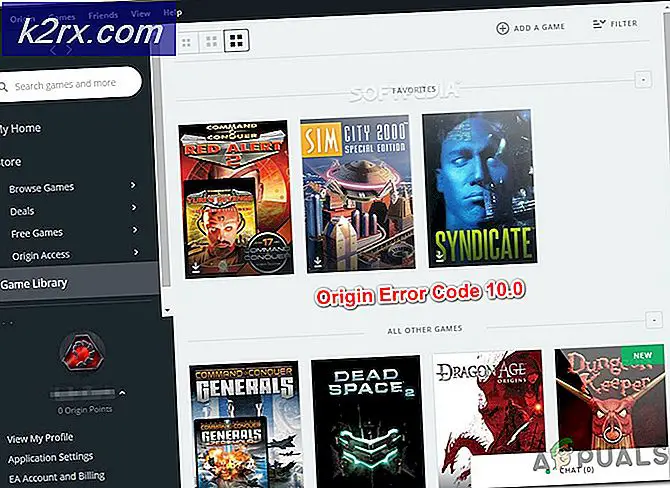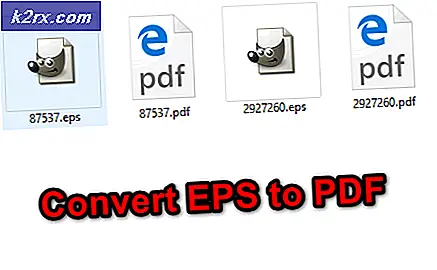Fix: Skyrim konnte den Renderer nicht initialisieren
Der Fehler Fehler beim Initialisieren des Renderers beim Start von Skyrim tritt normalerweise auf, wenn das Spiel nicht in der ausgewählten Auflösung angezeigt werden kann. Dies kann daran liegen, dass entweder die Grafiktreiber Ihrer Hardware nicht aktualisiert wurden oder beschädigt sind oder weil die Spieldateien etwas beschädigt sind.
Rendering ist ein Rechenprozess zur Erzeugung eines fotorealistischen Bildes (2D oder 3D). Die Anzeige eines solchen Modells kann als render bezeichnet werden. Wann immer Sie das Spiel starten, überprüft das Spiel Ihre Grafikkarten-Details und sieht, ob es in der Lage ist, diese Prozesse zu unterstützen. Nach den Informationen, die es erhält, entscheidet es, welche Dinge zu initialisieren und welche auszuschließen. Dieser Fehler tritt auf, wenn das Spiel die Grafikkarte nicht richtig lesen kann und daher diesen Fehler anzeigt.
Keine Sorge, es gibt mehrere einfache Problemumgehungen, um dieses Problem zu lösen. Werfen Sie einen Blick auf die unten aufgeführten und sehen Sie, ob einige von ihnen für Sie arbeiten.
Lösung 1: Schalten Sie Ihren Computer aus
Bevor wir technische Änderungen am Spiel oder an der Grafikhardware vornehmen, ist es immer ratsam, den Computer vollständig neu zu starten und festzustellen, ob dadurch das Problem behoben wird.
Power Cycling ist ein Vorgang, bei dem ein Computer vollständig aus- und wieder eingeschaltet wird. Gründe für das Einschalten des Stroms umfassen, dass ein elektronisches Gerät seinen Satz von Konfigurationsparametern neu initialisiert oder von einem nicht reagierenden Zustand oder Modul wiederherstellt. Es wird auch verwendet, um alle Netzwerkkonfigurationen zurückzusetzen, da sie alle verloren gehen, wenn Sie den Laptop vollständig ausschalten.
Schalten Sie Ihren Laptop aus, um ihn ordnungsgemäß herunterzufahren und alle Kabel zu entfernen. Als nächstes entfernen Sie die Batterie richtig und entfernen Sie sie. Drücken Sie die Power-Taste für 1 Minute. Nein, w warten Sie etwa 2-3 Minuten, bevor Sie den Akku wieder anschließen. Der Grund für das Herausnehmen des Akkus ist, dass alle Kondensatoren korrekt entladen sind und alle im RAM gespeicherten Daten verloren gehen. Nachdem Sie den Laptop wieder eingeschaltet haben, überprüfen Sie, ob das Problem behoben wurde.
Im Falle eines PC, schalten Sie es vollständig ab, trennen Sie alle Module und nehmen Sie das Hauptstromkabel heraus. Jetzt, nachdem Sie auf die erforderliche Zeit gewartet haben, schließen Sie alles wieder an und prüfen Sie, ob dadurch das Problem gelöst wurde.
Lösung 2: Aktualisieren Sie Ihre Mods und installieren Sie die neuesten Patches
Wenn Sie mehrere Mods verwenden, um das Gameplay zu ändern oder einige Features hinzuzufügen, sollten Sie diese Mods deaktivieren und versuchen, das Spiel erneut ordnungsgemäß zu starten. Mods ändern die Kerndateien des Spiels und optimieren das Verhalten. Wenn es einen Mod gibt, der mit den Einstellungen kollidiert, ist es am besten, diesen Mod zu entfernen und das Spiel erneut zu starten.
Wenn du keine Mods verwendest, solltest du die offizielle Seite besuchen und alle Patches herunterladen , wenn sie verfügbar sind. Entwickler lösen immer sofort Bugfixes und Verbesserungen aus, wenn etwas Schlimmes das Spielunternehmen trifft. Installiere die neuesten Patches und versuche das Spiel erneut auszuführen.
Lösung 3: Starten im Fenstermodus
Eine einfache Lösung, die für die Mehrheit der Leute funktioniert, ist das Starten des Spiels im Windowed-Modus. Es ist möglich, dass die Auflösung, mit der Sie versuchen, Skyrim zu starten, nicht unterstützt wird oder das Spiel sich nicht auf diese Größe skalieren kann.
- Öffne den Skyrim-Launcher und klicke auf Optionen auf dem Hauptbildschirm.
- Hier aktivieren Sie das Kontrollkästchen Fenstermodus unten links auf dem Bildschirm.
Sie können auch versuchen, die Auflösung zu optimieren und sehen, ob das einen Unterschied macht.
- Drücken Sie nun Apply und das Spiel sollte automatisch alle Änderungen übernehmen. Starten Sie nun das Spiel und prüfen Sie, ob das Problem gelöst wurde.
Tipp: Benutzer haben vorgeschlagen, dass das Ein- und Ausschalten des Fenstermodus auch dazu tendiert, das Problem zu lösen.
Lösung 4: Löschen von Spieldateien
Bevor wir mit der Neuinstallation der Gerätetreiber fortfahren, werden wir versuchen, einige Spieleinstellungen zu löschen und dann das Spiel zu starten. Wenn das Spiel feststellt, dass keine Vorlieben vorhanden sind, werden automatisch neue Standardwerte erstellt, mit denen das Spiel gestartet werden kann.
- Schließen Sie das Spiel vollständig. Navigieren Sie nun zu dem Verzeichnis, in dem Steam installiert ist, und entfernen Sie den Ordner appcache . Steam wird dies beim nächsten Start automatisch erstellen.
- Gehe nun in das Verzeichnis von Skyrim. Der Standardspeicherort ist:
C: \ Benutzer \ Benutzername \ Dokumente \ MyGames
- Löschen Sie nun die folgenden zwei Dateien:
Skyrim.ini SkyrimPrefs.ini
- Fahren Sie Ihren Computer vollständig herunter. Nachdem es für ein paar Minuten heruntergefahren wurde, schalten Sie es wieder ein und prüfen Sie, ob Sie das Spiel ohne Probleme starten können.
Lösung 5: Aktualisieren von Grafiktreibern
Wenn alle oben genannten Methoden fehlschlagen, bedeutet dies wahrscheinlich, dass ein Problem mit den aktuellen Treibern auf Ihrem Computer vorliegt. Wenn Sie beschädigte oder veraltete Treiber haben, kann dies der Grund sein, warum Skyrim seine Module nicht initialisiert. Jetzt gibt es zwei Möglichkeiten, um die Treiber zu aktualisieren: entweder manuell oder automatisch. Sie müssen den Treiber manuell herunterladen, nachdem Sie ihn auf der Website des Herstellers gesucht haben.
Bevor wir Treiber aktualisieren, prüfen wir, ob die Installation der Standardtreiber das Problem für uns löst.
- Starten Sie den abgesicherten Modus . Geben Sie devmgmt ein. msc in der Dialogbox und drücke Enter. Navigieren Sie hier zu Anzeigeadapter, klicken Sie mit der rechten Maustaste auf Ihren Adapter und wählen Sie Gerät deinstallieren .
- Starten Sie Ihren Computer in den normalen Modus, drücken Sie Windows + R, geben Sie msc in das Dialogfeld ein und drücken Sie die Eingabetaste. Wahrscheinlich werden die Standardtreiber installiert. Falls nicht, klicken Sie mit der rechten Maustaste auf einen leeren Bereich und wählen Sie Nach geänderter Hardware suchen aus . Jetzt überprüfe ob Skyrim funktioniert . Wenn es ohne Probleme geht, gut für dich. Wenn nicht, mach weiter.
- Jetzt gibt es zwei Möglichkeiten. Entweder Sie können online nach dem neuesten verfügbaren Treiber für Ihre Hardware von der Website des Herstellers wie NVIDIA usw. suchen (und manuell installieren) oder Sie können Windows die neueste Version selbst installieren lassen (automatisch nach Updates suchen).
- Wir werden uns die Installation manuell anschauen. Klicken Sie mit der rechten Maustaste auf Ihre Hardware und wählen Sie Treiber aktualisieren . Wählen Sie die erste Option Automatisch nach aktualisierter Treibersoftware suchen. Wählen Sie die zweite Option, wenn Sie manuell aktualisiert werden, und wählen Sie Nach Treiber suchen aus und navigieren Sie zu dem Speicherort, den Sie heruntergeladen haben.
- Starten Sie Ihren Computer nach der Installation der Treiber neu, starten Sie Skyrim und prüfen Sie, ob das Problem dadurch gelöst wird.
PRO TIPP: Wenn das Problem bei Ihrem Computer oder Laptop / Notebook auftritt, sollten Sie versuchen, die Reimage Plus Software zu verwenden, die die Repositories durchsuchen und beschädigte und fehlende Dateien ersetzen kann. Dies funktioniert in den meisten Fällen, in denen das Problem aufgrund einer Systembeschädigung auftritt. Sie können Reimage Plus herunterladen, indem Sie hier klicken